3 moduri ușoare de a crea reclame Instagram: Social Media Examiner
Instagram Reclame Instagram / / September 26, 2020
 Vă întrebați cum să creați cu ușurință reclame Instagram?
Vă întrebați cum să creați cu ușurință reclame Instagram?
În acest articol, veți descoperiți trei moduri ușoare de a crea reclame Instagram.
# 1: Promovați o postare Instagram cu aplicația Instagram
Dacă aveți un Cont de afaceri Instagram, puteți crea promoții cu aplicația Instagram pentru a spori vizibilitatea unei postări în profilul dvs.
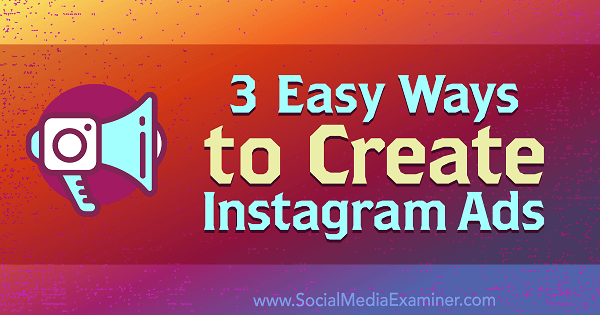
Alegeți o postare de promovat
Pentru a incepe, navigați la profilul dvs. și selectați postarea vrei să promovezi. Atunci atingeți butonul Promovare pe pagina de postare.
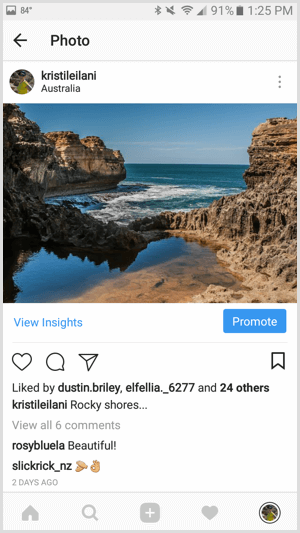
Alternativ, puteți accesați Instagram Insights, derulați până la datele despre promoții, și atingeți linkul Creați o promoție.
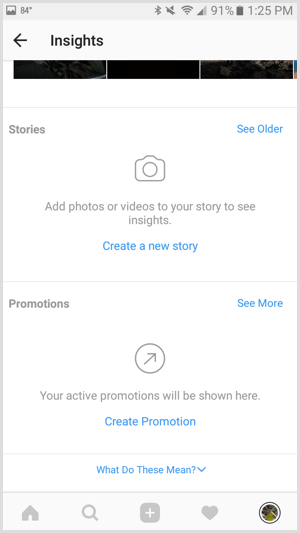
Selectați postarea pe care doriți să o promovați și apoi atingeți săgeata în dreapta sus.
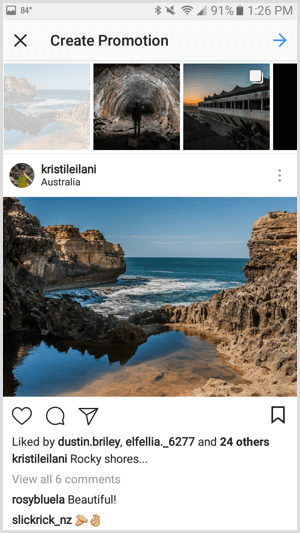
Configurați butonul Obiectiv și acțiune
Instagram vă permite să alegeți dintre mai multe obiective pentru promovarea dvs. Puteți direcționa publicul țintă să vă viziteze site-ul, să vă vizualizeze profilul, să obțineți indicații de orientare către o anumită adresă sau să apelați numărul de telefon afișat în contul dvs. de companie.
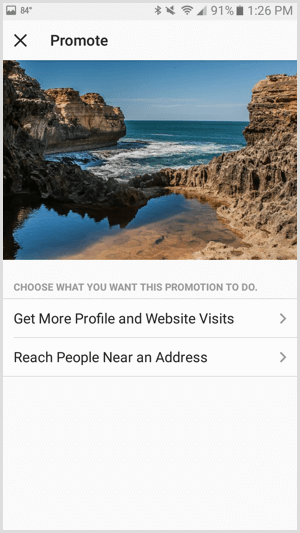
La direcționați publicul țintă să vă viziteze site-ul web sau să vă vizualizeze profilul Instagram, alegeți Obțineți mai multe vizite de profil și site-ul web. În ecranul următor, apăsați pe Destinație pentru a introduce adresa site-ului dvs. web sau pentru a alege profilul dvs.
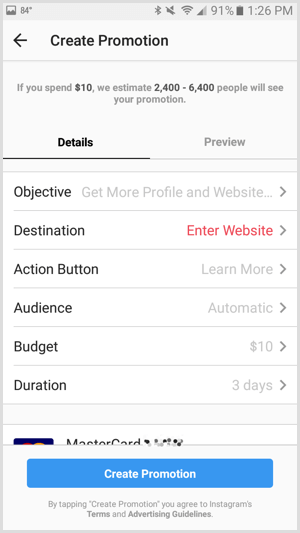
Introduceți adresa URL a site-ului web doriți să vă viziteze publicul țintă sau alege profilul companiei tale.
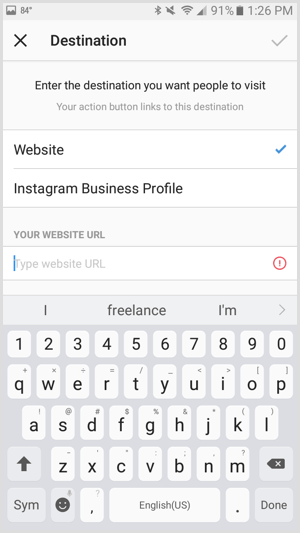
Dacă introduceți adresa URL a unui site web, puteți alegeți dintre următoarele butoane de acțiune.
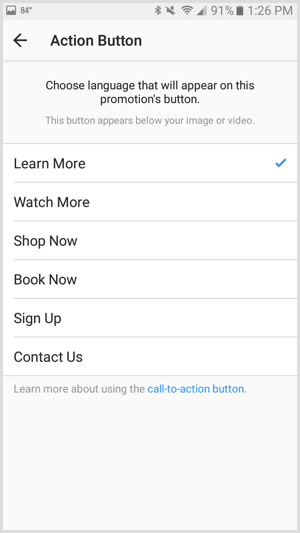
La direcționați publicul țintă pentru a obține indicații către o anumită adresă sau apelați numărul de telefon pe contul dvs. de afaceri, alegeți Ajungeți la oameni lângă o adresă. În ecranul următor, atingeți Selectați textul butonului pentru butonul de acțiune.
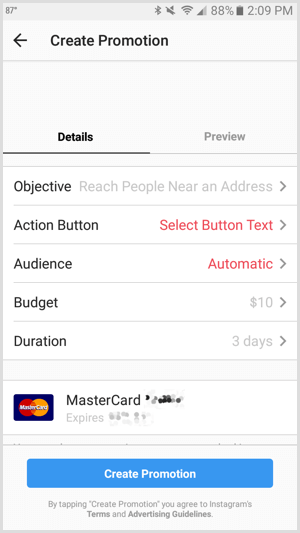
Alege să oferiți indicații publicului țintă către o anumită adresă sau opțiunea de a apela numărul pe contul dvs. de afaceri Instagram.
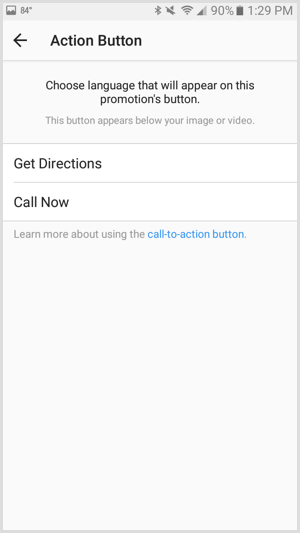
Dacă alegeți să oferiți indicații de orientare, va trebui adăugați adresa locației dvs..
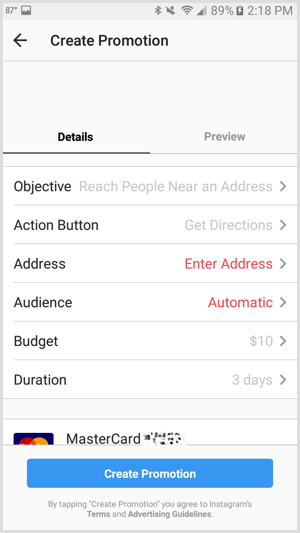
Definiți un public țintă
După ce ați salvat obiectivul și butonul de acțiune, apăsați pe Automatpentru Audience pentru a crea un public țintă pentru promovarea dvs.
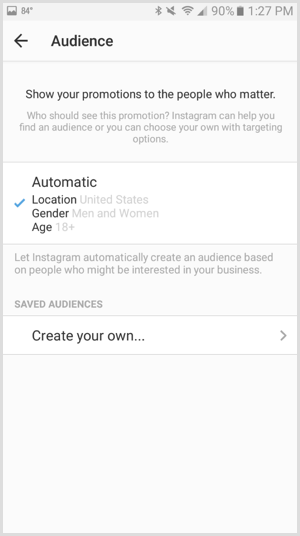
Poti definiți publicul țintă după locații multiple, până la 10 interese, vârstă și sex.
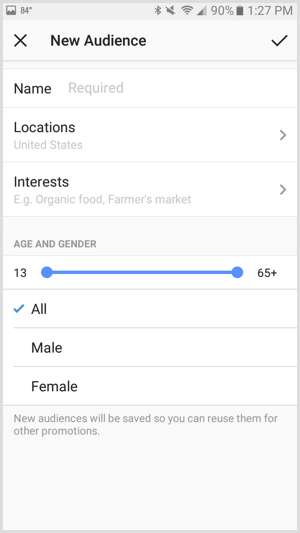
Setați un buget și o durată
Pentru a seta bugetul și durata promoției dvs., atingeți fie bugetul implicit, fie durata.
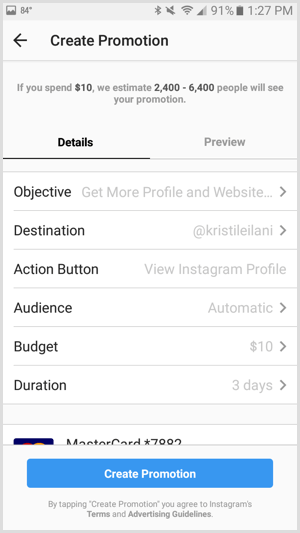
Poti selectați un buget total pentru întreaga promoție Instagram, precum și orice durată care cheltuie cel puțin 1 USD din bugetul dvs. pe zi.
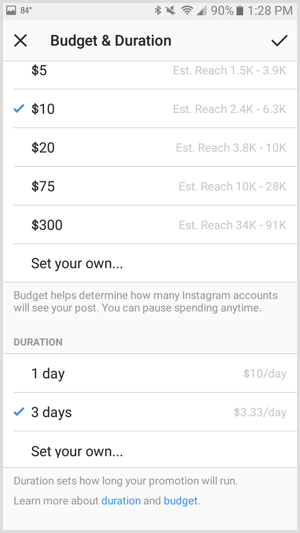
Când terminați de configurat promoția și introduceți informațiile de plată, puteți atinge fila Previzualizare pentru a vedea promovarea dvs. așa cum va face publicul țintă. La trimite-lpentru verificare, atingeți butonul Creare promoție în partea de jos a ecranului.
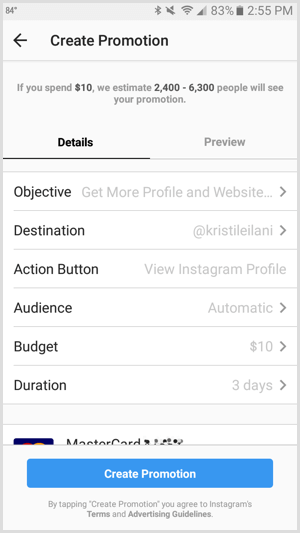
Vizualizați statistici
După ce promoția dvs. a fost aprobată, Insights va colecta statistici despre promovarea dvs. în câteva ore. Pentru a le vizualiza, selectați postarea promovată de dvs. în profilul dvs. Cand tu atingeți Vedeți statistici, poti consultați informații despre promovarea dvs..
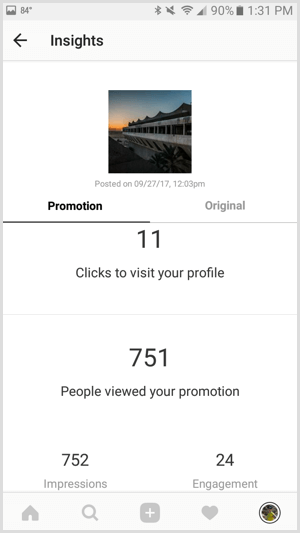
Datele demografice pentru performanța promoției dvs. Instagram includ sexul, vârsta și locația.
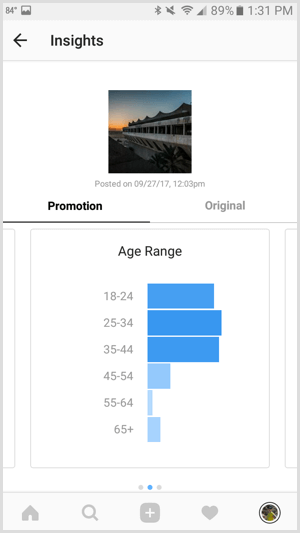
Poti de asemenea atinge fila Original la consultați informații despre performanța postării dvs. fără promoții sau anunțuri Instagram.
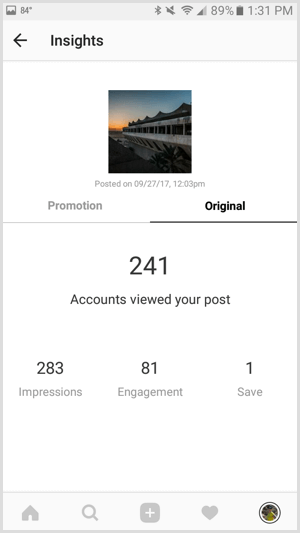
# 2: Creați anunțuri Instagram pentru fluxul de știri Facebook în Facebook Ads Manager
Facebook are Manager de anunțuri actualizat pentru a include unele dintre cele mai bune caracteristici ale Power Editor, astfel încât toată lumea să poată profita la maximum de reclama lor de pe Facebook și Instagram. Pentru a crea un anunț Instagram în Ads Manager, utilizați acest link să alegeți sau să creați conturi publicitare în afara Business Manager și acest link pentru a vizualiza sau a crea conturi publicitare în Business Manager.
Creați o campanie publicitară nouă
Faceți clic pe butonul verde Creare anunț în partea din dreapta sus a Ads Manager pentru a crea un nou anunț Instagram.
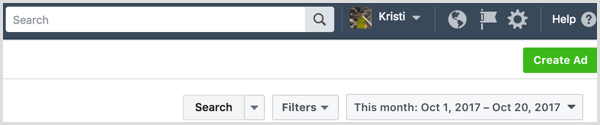
Dacă ați început anterior, dar nu ați terminat de configurat un anunț Facebook sau Instagram, vi se va solicita să luați locul unde ați rămas. Alegeți din nou la creați un nou anunț Instagram de la zero.
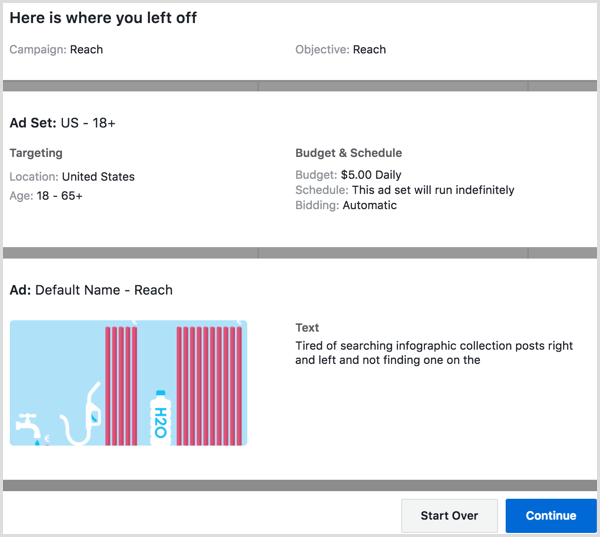
Alegeți un obiectiv
Primul pas este să selectați obiectivul de marketing pentru campania dvs. publicitară Instagram.
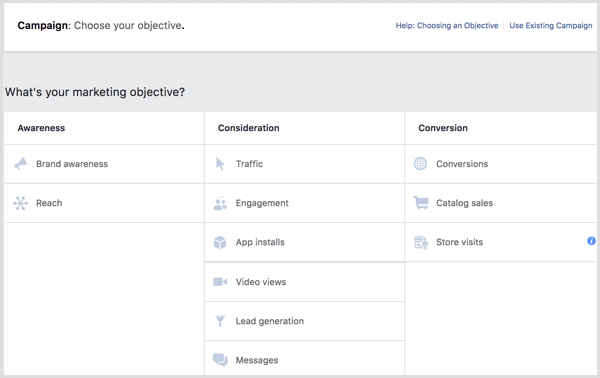
Puteți utiliza următoarele obiective pentru plasarea anunțurilor Instagram în fluxul de știri:
- Cunoasterea marcii - Ajungeți la persoane mai susceptibile să acorde atenție anunțurilor dvs. și să crească gradul de cunoaștere a mărcii dvs.
- A ajunge - Afișați anunțul dvs. la numărul maxim de persoane.
- Trafic - Trimiteți mai mulți oameni la o destinație de pe sau de pe Facebook, cum ar fi un site web, o aplicație sau Mesager conversaţie.
- Logodnă - Atrageți mai mulți oameni să vadă și să interacționeze cu pagina dvs. Facebook, postările pe pagina Facebook sau evenimentele (nu poveștile).
- Instalările aplicației - Trimiteți persoane în magazin de unde vă pot achiziționa aplicația.
- Vizualizări video - Promovați videoclipuri care prezintă imagini din culise, lansări de produse sau povești ale clienților pentru a crește gradul de conștientizare despre marca dvs.
- Generarea plumbului - Colectați informații despre clienți potențiali de la persoanele interesate de afacerea dvs.
- Mesaje - Convingeți mai mulți oameni să aibă conversații cu afacerea dvs. în Messenger pentru a finaliza achiziții, pentru a răspunde la întrebări sau oferi sprijin (nu povești).
- Conversii - Puneți oamenii să întreprindă acțiuni valoroase pe site-ul sau aplicația dvs., cum ar fi adăugarea de informații de plată sau efectuarea unei achiziții. Folosește Pixel Facebook sau evenimente de aplicații pentru a urmări și măsura conversiile.
Denumiți-vă campania
După ce vă alegeți obiectivul, trebuie să furnizați un nume pentru campania dvs. publicitară. Alegeți o convenție de denumire care vă va ajuta să identificați anunțul în statisticile publicitare pentru referințe viitoare.
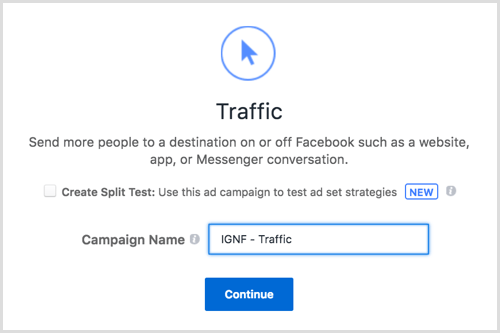
Creați un test divizat (opțional)
Dacă dorești test divizat pe tot parcursul campaniei, bifați caseta pentru Creare test divizat. Puteți configura un test divizat pentru diferite reclame, setări de optimizare a difuzării, segmente de public vizate sau destinații de plasare. Seturile de anunțuri vor fi identice, cu excepția variabilei pe care doriți să o testați, și veți primi un e-mail și o notificare cu rezultatele la finalizarea testului.
După ce ați numit campania și ați bifat caseta de testare divizată, dacă este cazul, faceți clic pe Continuare.
Alegeți destinația
În funcție de obiectivul pe care l-ați selectat, alegeți destinația pe care ar trebui să o atingă publicul țintă când atingeți anunțul dvs. Instagram.
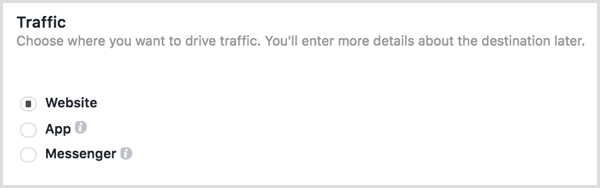
Creați o ofertă (opțional)
Unele obiective, cum ar fi traficul către site-ul dvs., vă permit să creați o ofertă. Pentru a face acest lucru, comutați comutatorul din caseta Ofertă la pornit, selectați pagina dvs. de Facebook, și faceți clic pe Creați ofertă.
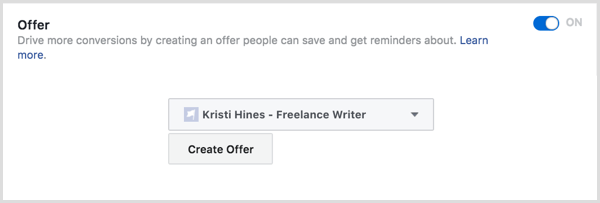
În ecranul următor, configurați-vă oferta și faceți clic pe Creați a termina.
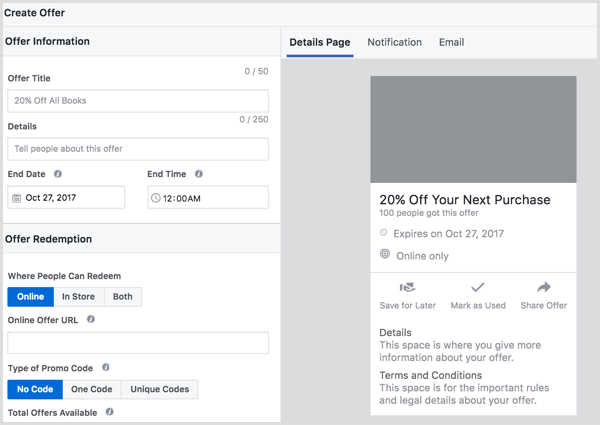
Selectați o variabilă pentru testarea divizată
Dacă ați bifat caseta pentru a crea un test divizat, va trebui alegeți variabila de testare.
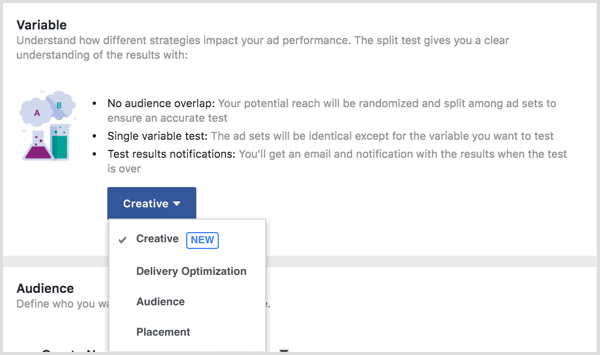
Selectați Reclama la testați până la cinci reclame publicitare diferite, care apar în meniul din partea stângă a Managerului de anunțuri.
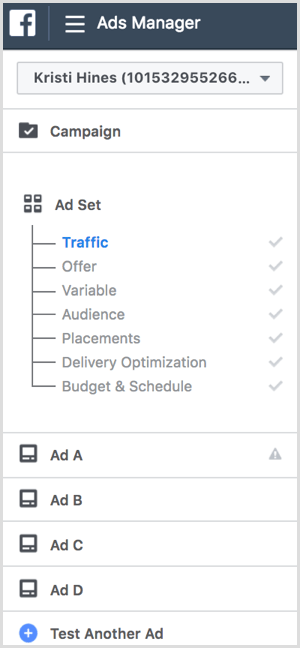
Alegeți Optimizarea livrării la testați până la cinci seturi de anunțuri diferite cu diferite opțiuni de optimizare a difuzării.
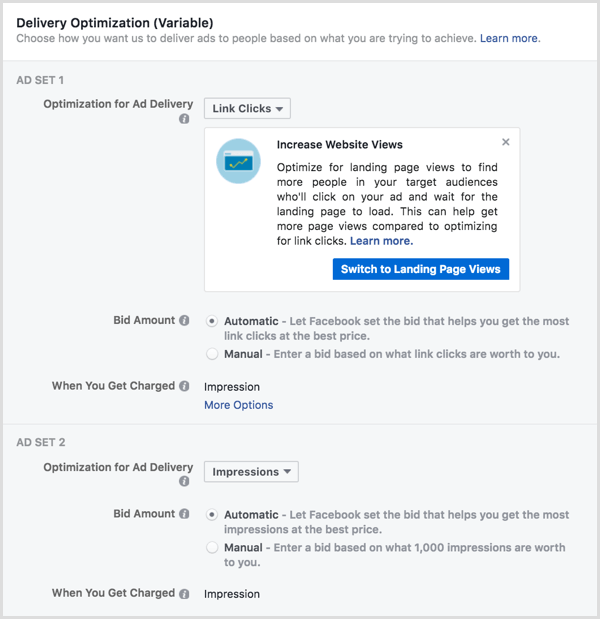
Alegeți public la testați până la cinci seturi de anunțuri diferite cu segmente de public diferite.
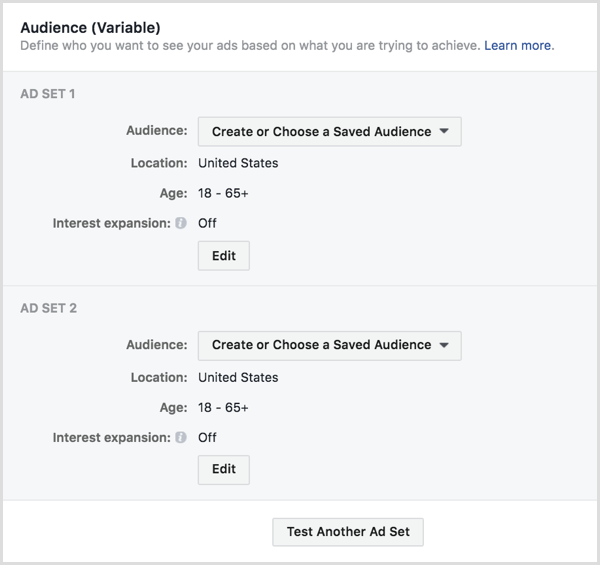
Faceți clic pe butonul Editați sub fiecare anunț setat la consultați opțiunile complete de direcționare către public, inclusiv posibilitatea de a selecta dintre segmentele de public personalizate.
Alegeți Destinație de plasare la testați până la cinci seturi de anunțuri diferite cu destinații de plasare diferite. Pentru anunțurile de pe Instagram, puteți vedea cum funcționează un anunț din fluxul de știri comparativ cu un anunț din Povestiri. De asemenea, puteți diviza anunțurile de testare Instagram în fluxul de știri în funcție de dispozitiv (iPhone vs. iPad) sau sistem de operare (iOS vs. Android).
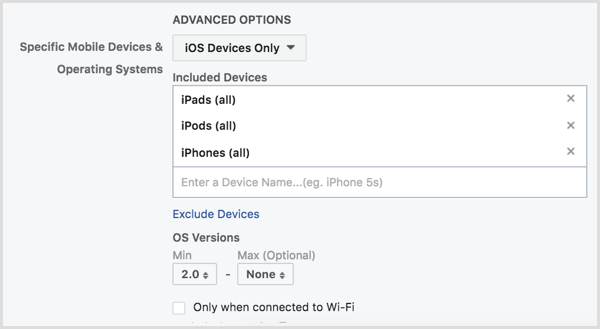
Definiți publicul țintă
În secțiunea Public, definiți publicul țintă pentru anunțul dvs. Instagram.
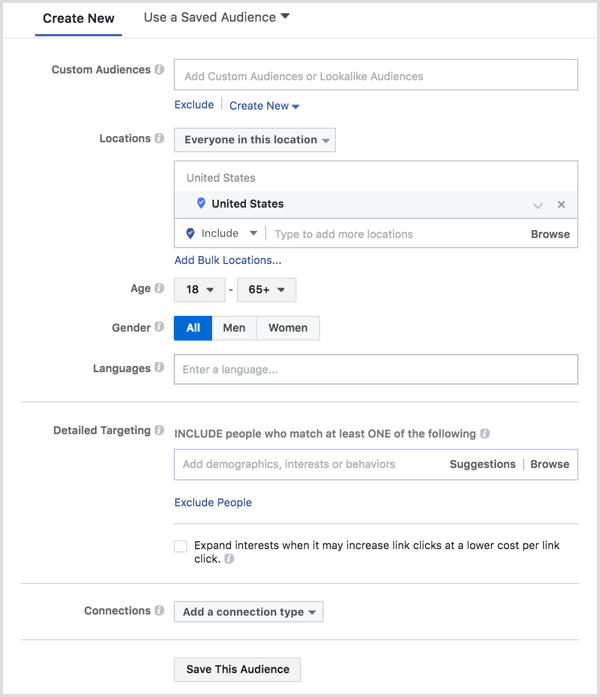
Din acest ecran, faceți clic pe Utilizați un public salvat la selectați un public salvat din campaniile publicitare anterioare. Dacă nu aveți segmente de public salvate, puteți utilizați opțiunile de sub Creare nouă la definește-ți publicul țintă.
Dacă ați creat segmente de public personalizate dintr-un fișier client (bază de date sau listă de e-mail), traficul site-ului web utilizând pixelul Facebook, activitatea aplicației, activitate offline, sau angajamentul cu pagina dvs. Facebook sau profilul Instagram, puteți selectați segmente de public personalizate pentru a include sau exclude în publicul dvs. țintă.
Faceți clic pe meniul derulant Creați nou în secțiunea Public personalizat la creați un nou public personalizat sau un public similar la fața locului din publicul clienților dvs. Rețineți că Manager Facebook Ads poate dura ceva timp pentru a procesa unele opțiuni de audiență personalizate (cum ar fi fișierul clientului), așa că doriți să faceți acest lucru în avans dacă intenționați să lansați imediat campania dvs. publicitară Instagram.
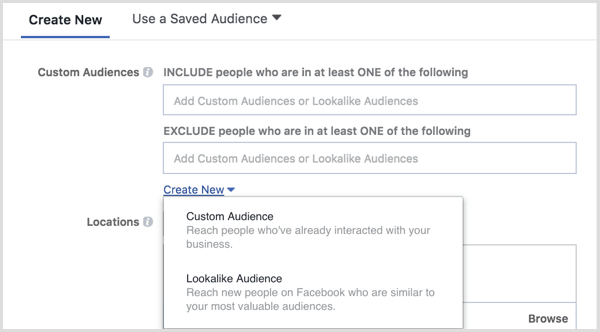
După ce ați selectat, creat sau omis publicuri personalizate sau similare, vă puteți defini publicul țintă în funcție de criteriile demografice generale. Utilizați meniul drop-down de lângă Locații și selectați o opțiune pentru rafinați direcționarea în funcție de locație. Opțiunile dvs. sunt alegerea tuturor, a persoanelor care locuiesc, a celor care au fost recent sau a persoanelor care călătoresc într-o anumită locație.
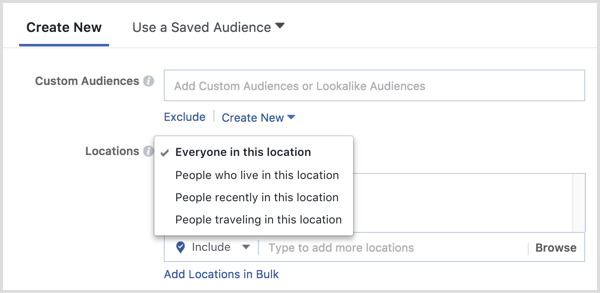
Dacă dorești alege marile orase pe tot globul, faceți clic pe Worldwide. La alege orașe dintr-o anumită țară, faceți clic pe țara respectivă și selectați Includeți numai orașe din săgeata drop-down care apare.
Obțineți instruire în marketing YouTube - online!

Doriți să vă îmbunătățiți implicarea și vânzările cu YouTube? Apoi, alăturați-vă celei mai mari și mai bune adunări de experți în marketing YouTube, pe măsură ce împărtășesc strategiile lor dovedite. Veți primi instrucțiuni live pas cu pas axate pe Strategia YouTube, crearea de videoclipuri și anunțurile YouTube. Deveniți eroul de marketing YouTube pentru compania și clienții dvs. pe măsură ce implementați strategii care obțin rezultate dovedite. Acesta este un eveniment de instruire online live de la prietenii dvs. de la Social Media Examiner.
CLICK AICI PENTRU DETALII - VÂNZAREA ÎNCHEIE 22 SEPTEMBRIE!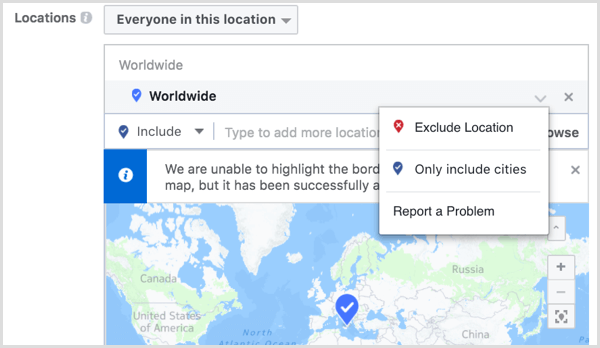
Poți atunci faceți clic pe numărul de orașe și filtrează-le după mărimea populației, permițându-vă să vizați fie orașe mai mici, fie metropole mai mari.
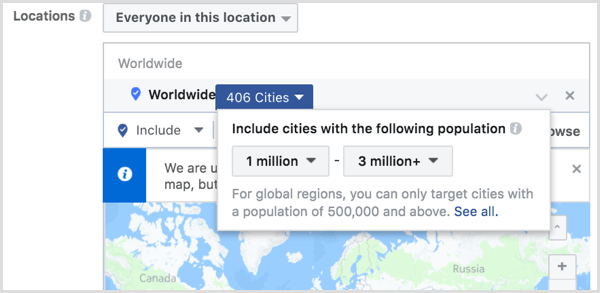
Sub Direcționare detaliată, definiți-vă publicul țintă prin date demografice, interese, comportamente și activități specifice Facebook.
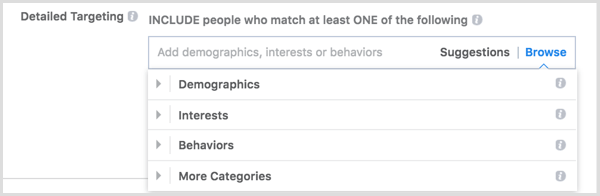
În Conexiuni, definiți-vă publicul țintă în funcție de faptul că s-a implicat în paginile, aplicațiile sau evenimente.
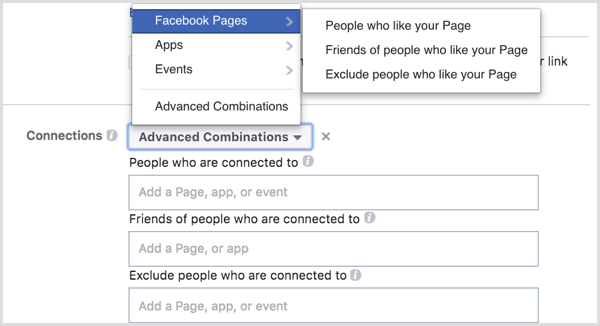
După ce ați terminat de definit publicul, faceți clic pe butonul Salvați publicul în partea de jos a salvați-vă publicul țintă pentru utilizare viitoare în campaniile publicitare.
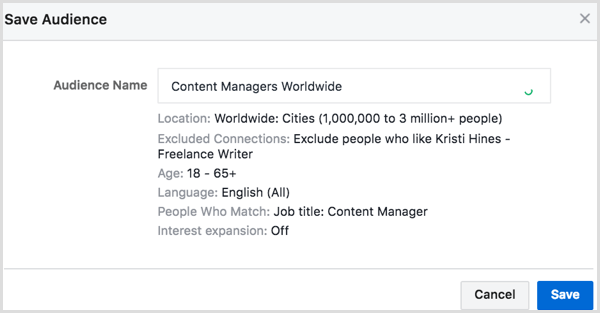
Selectați Destinații de plasare
Pentru anunțurile Instagram din fluxul de știri, comutați de la Automat la Editați destinații de plasare la selectați anunțuri Instagram în feed.
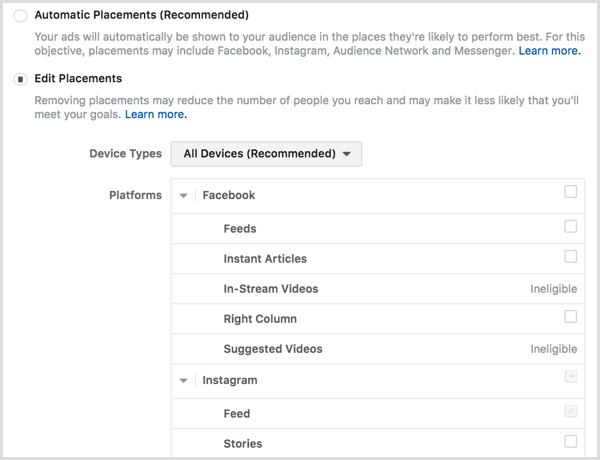
Configurați optimizarea livrării
Secțiunea Optimizare livrare vă permite configurați detalii de livrare a anunțurilor relevante pentru obiectivul de marketing ales pentru campania dvs. publicitară Instagram, începând cu Optimizarea pentru difuzarea anunțurilor. Acest lucru vă permite să spuneți Facebook rezultatele dorite.
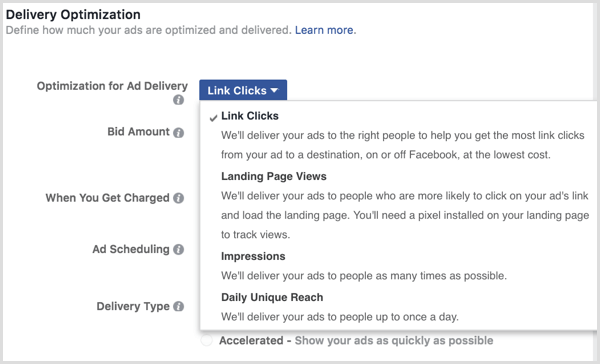
Dacă vedeți opțiunea Conversii pentru optimizarea pentru difuzarea anunțurilor, veți ajunge la alegeți o fereastră de conversie din momentul în care cineva vizualizează sau face clic pe anunțul dvs. până în momentul în care vă atinge obiectivul de conversie ales, cum ar fi efectuarea unei achiziții sau înscrierea la lista dvs. de e-mailuri.
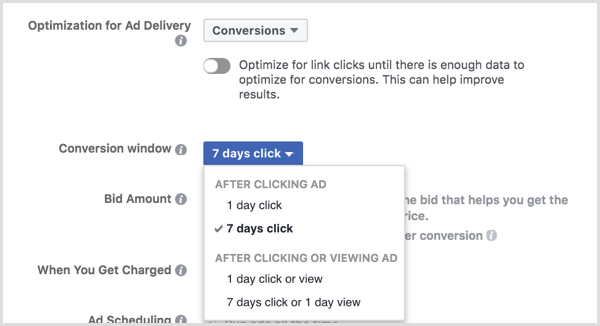
Suma sumelor licitate vă permite să spuneți Facebook cât de mult sunteți dispus să plătiți pentru a obține rezultatele dorite din anunțul dvs. (numărul de clicuri pe linkuri, afișări de pagini de destinație, afișări sau acoperire). Puteți alege să lăsați Facebook să stabilească suma licitată, oferindu-vă o șansă mai bună de a învinge competiția sau setați o anumită sumă deci nu cheltuiți mai mult de o anumită sumă pe rezultat.
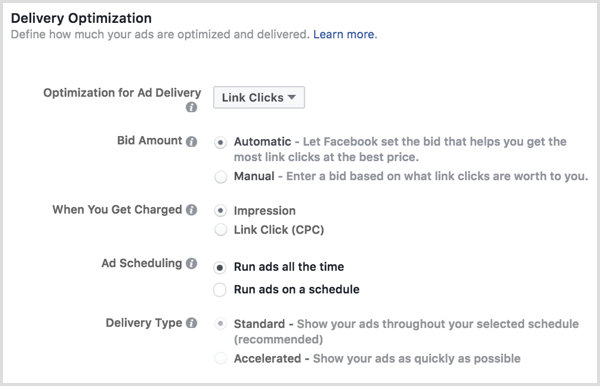
Când ești taxat îți permite selectați dacă veți fi taxat pentru fiecare afișare (de fiecare dată când anunțul dvs. apare în fluxul de știri al publicului țintă) sau pe clic (de fiecare dată când se face clic pe anunțul dvs.).
Cu programarea anunțurilor, puteți alegeți când este afișat un anunț publicului dvs. țintă pe baza fusului orar al acestora sau a fusului orar selectat în contul dvs. publicitar.
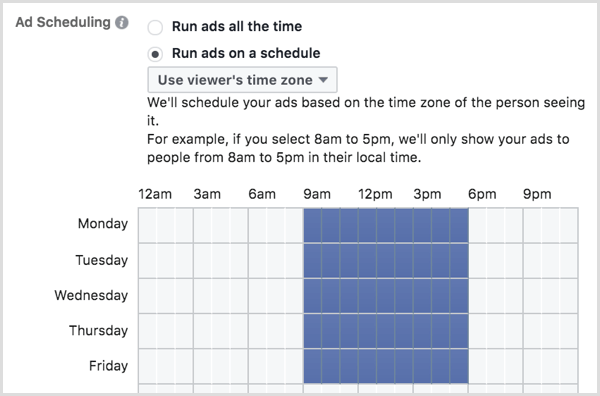
Dacă campania dvs. publicitară este sensibilă la timp și ați ales o sumă licitată manuală, puteți schimba opțiunea Tip livrare pentru campania publicitară de la standard la accelerată, cu avertismentele menționate mai jos.
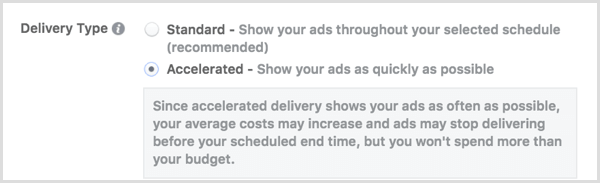
Setați un buget și o programare
Următor →, setați bugetul total al campaniei publicitare și intervalul de date doriți ca difuzarea anunțurilor dvs. Dacă rulați teste împărțite, puteți bifa și caseta pentru a termina testul mai devreme dacă un anunț câștigător apare printre variabilele dvs. de reclame, de optimizare a difuzării, de public sau de destinație de plasare.
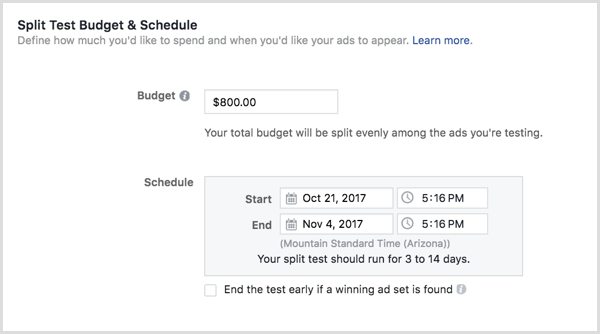
Selectați o identitate publicitară
Pentru a începe reclama dvs. publicitară, denumiți-vă anunțul și alegeți asociatul pagina de Facebook și contul Instagram pe care doriți să îl conectați la anunț. Dacă nu ați asociat un cont Instagram cu pagina dvs. de Facebook, faceți clic pe butonul Adăugați un cont.
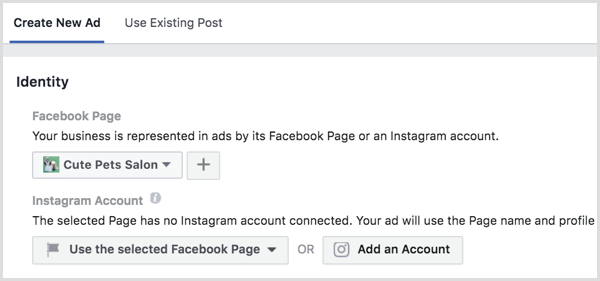
Această opțiune vă permite conectați-vă la un cont Instagram existent sau creați un cont Instagram nou pentru a vă conecta la pagina dvs. de Facebook. Rețineți că vi se cere doar să aveți o pagină Facebook pentru a crea un anunț Instagram, dar dacă mergeți pentru a face publicitate pe Instagram, este logic să ai un profil Instagram pe care vizitatorii să îl urmărească bine.
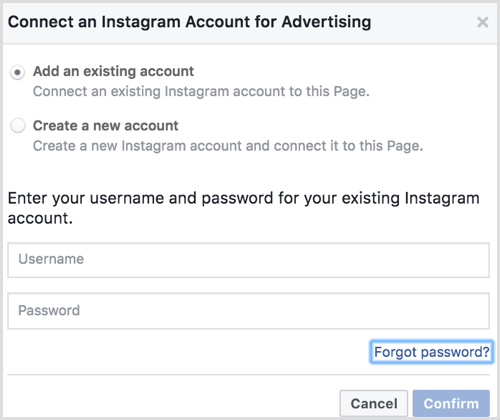
Alegeți un format de anunț
În funcție de obiectivul de marketing pe care l-ați selectat pentru campania dvs. publicitară Instagram, puteți alege din următoarele formate de anunțuri pentru anunțul dvs. Instagram din fluxul de știri: Carusel, o singură imagine, un singur videoclip, Slideshow sau Colectie.
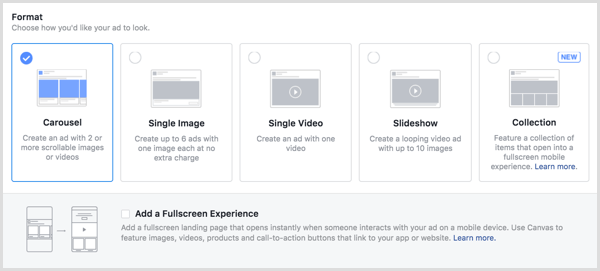
Pentru majoritatea formatelor de anunțuri, puteți SelectațiAdăugați o experiență pe ecran complet pentru a transforma anunțul dvs. de știri într-o experiență mai robustă cu Pânză.
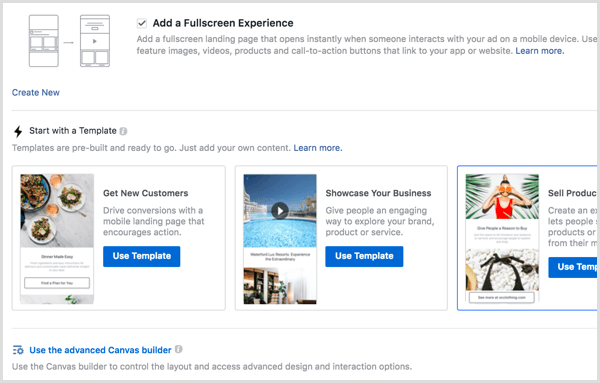
Dacă alegeți o experiență pe ecran complet, puteți utilizați un șablon pre-construit sau faceți clic pe generatorul de pânză avansat la personalizează-ți propriul design.
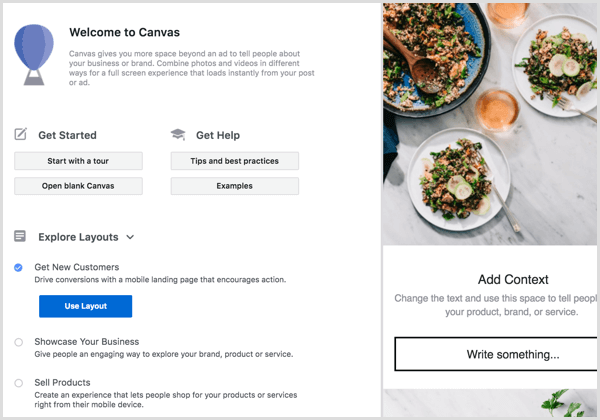
Dacă nu alegeți experiența pe ecran complet, vi se va solicita acest lucru adăugați imagini sau videoclipuri pe baza formatului de anunț pe care îl selectați. Veți primi specificațiile recomandate pentru imagini ...
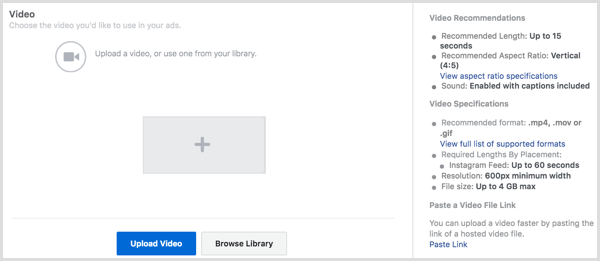
… Precum și specificațiile recomandate pentru videoclipuri.
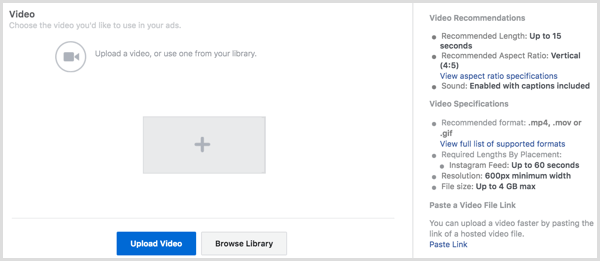
Pe baza obiectivului de marketing ales pentru campania și formatul de anunț, configurați destinația, îndemnul și textul pentru anunțul dvs..
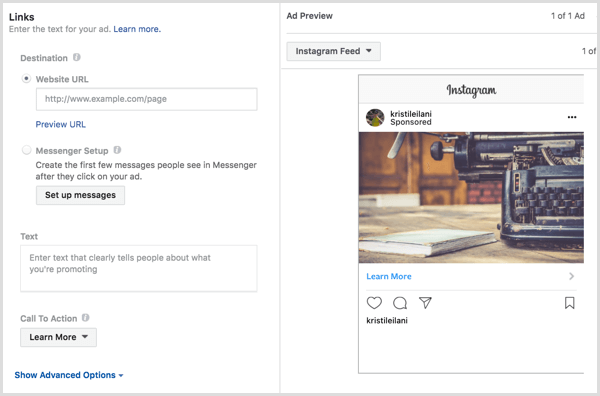
Faceți clic pe Opțiuni avansate la configurați elementele opționale pentru anunțul dvs. inclusiv un link de afișare, Parametrii URL în scopuri de urmărire, parteneri de conținut de marcă, urmărire offline și urmărire a conversiilor.
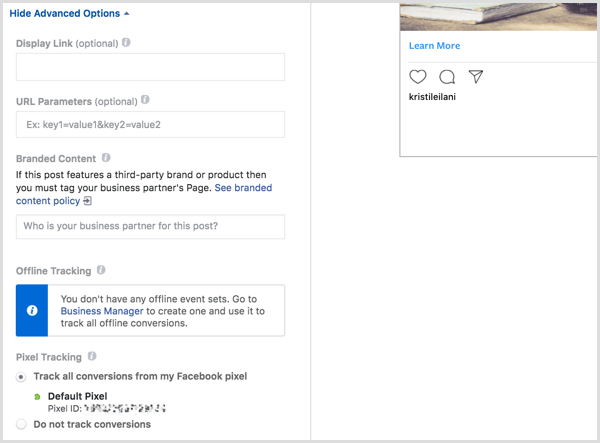
Confirmați-vă anunțul
După ce ați finalizat configurarea campaniei și a reclamelor publicitare, faceți clic pe butonul verde Confirmare la trimiteți anunțul pentru examinare. Dacă ați configurat totul corect, ar trebui să vedeți următoarele.
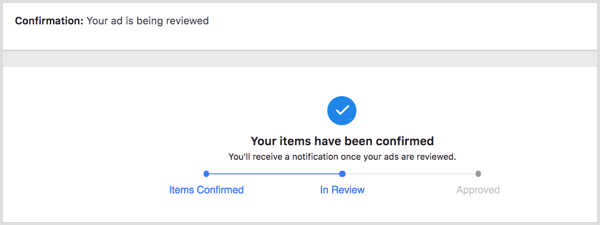
# 3: Creați reclame Instagram Stories în Facebook Ads Manager
Pașii pentru crearea unui reclama pentru Instagram Stories în Facebook Ads Manager sunt similare cu cele de mai sus, cu următoarele excepții.
Alegeți un obiectiv
Puteți alege dintre următoarele obiective pentru plasarea anunțurilor Instagram în Povestiri:
- Cunoasterea marcii - Ajungeți la persoane mai susceptibile să acorde atenție anunțurilor dvs. și să crească gradul de cunoaștere a mărcii dvs.
- A ajunge - Afișați anunțul dvs. la numărul maxim de persoane.
- Trafic - Trimiteți mai mulți oameni la o destinație de pe sau de pe Facebook, cum ar fi un site web, o aplicație sau o conversație Messenger.
- Instalările aplicației - Trimiteți persoane în magazin de unde vă pot achiziționa aplicația.
- Vizualizări video - Promovați videoclipuri care prezintă imagini din culise, lansări de produse sau povești ale clienților pentru a crește gradul de conștientizare despre marca dvs.
- Generarea plumbului - Colectați informații despre clienți potențiali de la persoanele interesate de afacerea dvs.
- Conversii - Puneți oamenii să întreprindă acțiuni valoroase pe site-ul sau aplicația dvs., cum ar fi adăugarea de informații de plată sau efectuarea unei achiziții. Utilizați pixelul Facebook sau evenimentele aplicației pentru a urmări și măsura conversiile.
Selectați Destinații de plasare
Pentru reclamele Instagram din Povestiri, doriți comutați de la Automat la Editați destinații de plasare la selectați anunțuri Instagram în feed.
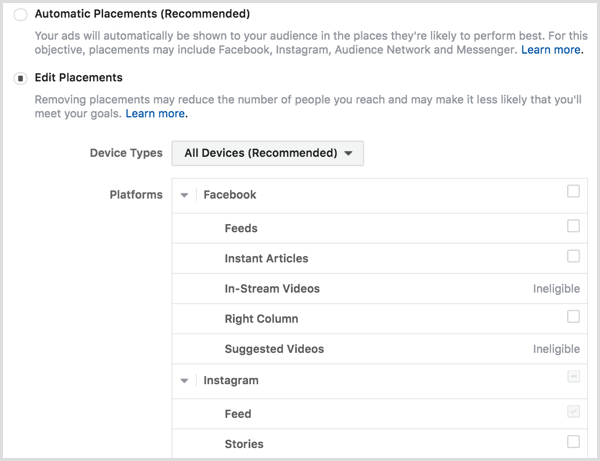
Alegeți un format de anunț
În funcție de obiectivul de marketing pe care l-ați ales pentru campania dvs., este posibil să aveți următoarele formate de anunț disponibile pentru anunțul dvs. Stories.
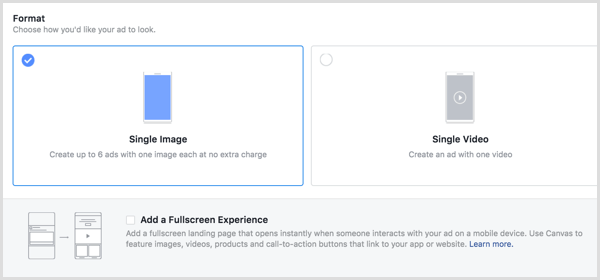
Pentru oricare dintre aceste formate de anunțuri, puteți, de asemenea adăugați o experiență pe ecran completpentru a vă transforma anunțul Povestiri într-o experiență mai robustă cu Canvas.
Dacă alegeți o experiență pe ecran complet, puteți selectați o pânză pe care ați creat-o deja sau faceți clic pe butonul + pentru a lansa instrumentul de construcție Canvas avansat pentru a vă personaliza propriul design.
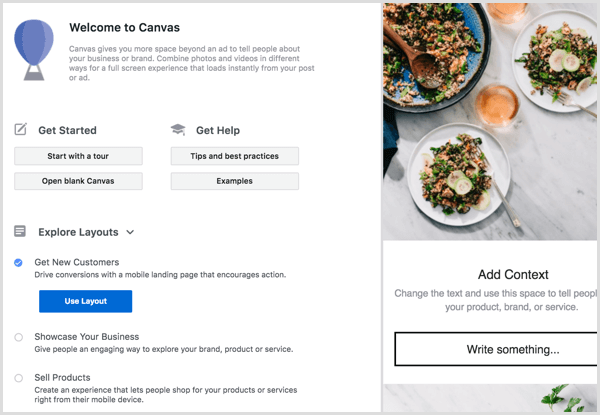
Dacă nu alegeți experiența pe ecran complet, vi se solicită acest lucru adăugați imagini sau videoclipuri, pe baza formatului de anunț pe care îl selectați. Veți primi specificațiile recomandate pentru imagini în Povestiri ...

… Precum și videoclipuri în Povestiri.
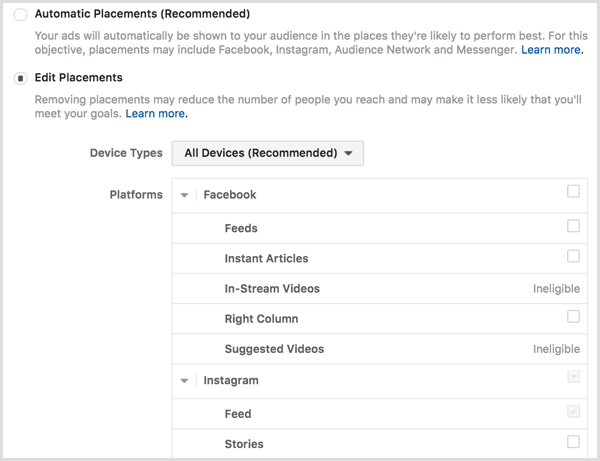
Pe baza obiectivului de marketing ales pentru campania și formatul de anunțuri Instagram, configurați destinația și îndemnul la acțiune. Pentru că creați pentru Instagram Stories, asigurați-vă că orice text pe care doriți să îl afișați se află în imagine sau în videoclip.
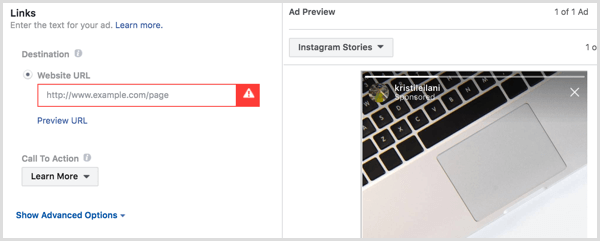
Monitorizați-vă campania publicitară pe Instagram
După ce ați trimis campania spre examinare, puteți monitorizați progresul și rezultatele acestuia în tabloul de bord Ads Manager.
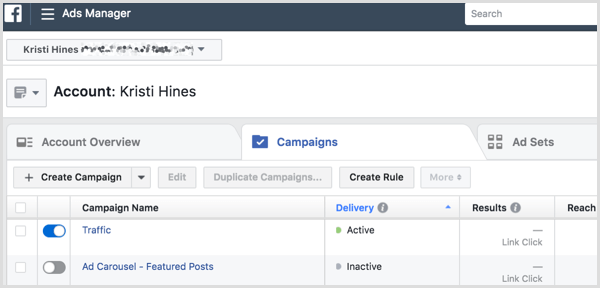
Faceți clic pe numele campaniei la dezvăluie seturile de anunțuri în cadrul campaniei dvs. Pot fi două sau mai multe dacă ați creat un test divizat.
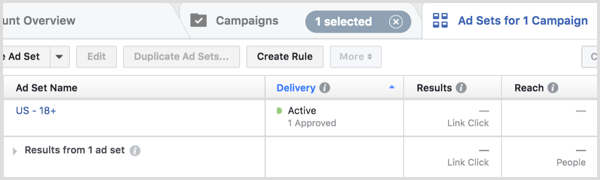
Faceți clic pe numele setului de anunțuri la dezvăluie anunțurile din set. Pot fi două sau mai multe dacă ați creat mai multe anunțuri folosind imagini sau videoclipuri diferite.
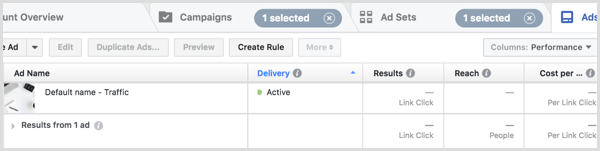
Plasați cursorul peste numele campaniei, numele setului de anunțuri sau numele anunțului la accesați linkuri pentru a vizualiza diagrame, edita sau duplica pentru fiecare proprietate respectivă.
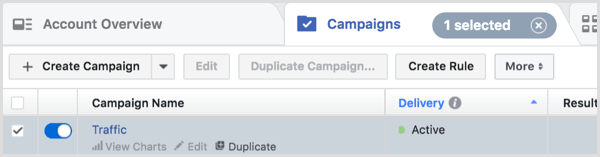
Faceți clic pe Vizualizare diagrame la vezi rezultatele a campaniei, setului de anunțuri sau anunțului dvs.
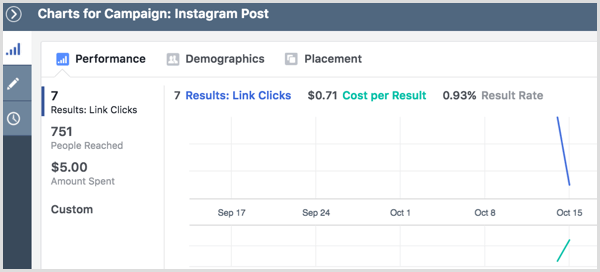
Faceți clic pe Editați la actualizați detaliile campaniei, setului de anunțuri sau anunțului dvs..
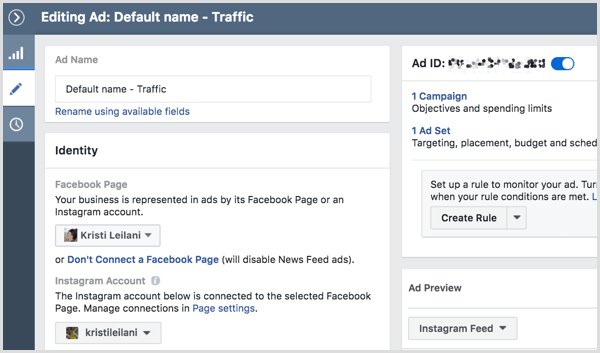
Faceți clic pe pictograma ceasului la vedeți orice activitate legată de campania publicitară, setul de anunțuri sau anunțul.
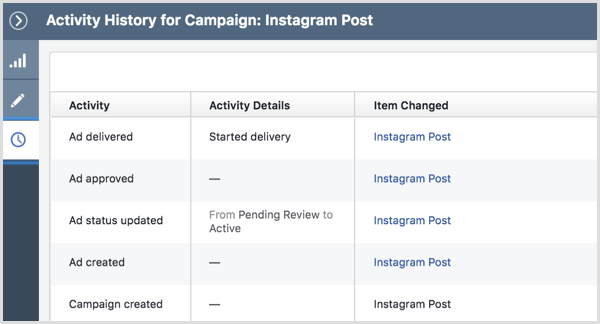
Faceți clic pe Duplicare la creați o nouă campanie publicitară, set de anunțuri în cadrul campaniei dvs. publicitare sau anunț în cadrul setului de anunțuri bazat pe original.
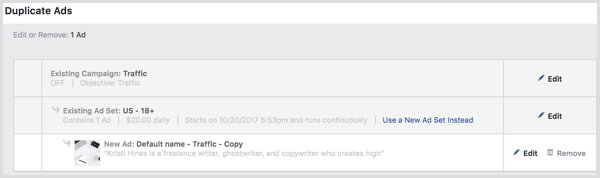
Vrei mai multe de genul asta? Explorează Instagram pentru afaceri!
.
Concluzie
După cum puteți vedea, aplicația Instagram și Managerul de anunțuri actualizat vă permit să creați anunțuri Instagram pentru flux de știri și Povestiri Instagram cu precizie, astfel încât să puteți obține cele mai bune rezultate pentru publicitatea dvs. buget.
Tu ce crezi? Rulați promoții Instagram?Ați încercat reclame Instagram Stories? Spuneți-ne în comentarii!



